
在宅ワーカーが増え続ける現在、ハイスペックな構成でクリエイティブな作業もこなせるクリエイターノートPCに注目が集まっています。ビジネス・クリエイター向けのノートPCは、Microsoft Officeといった事務ソフトを快適に使用できるだけでなく、動画編集や3D CADの作業もバリバリこなせるのが特徴。さらには、高性能なGPUを積んでいるため最新のPCゲームだってプレイできてしまうのです。
そこに登場したのが、ゲーミングPCのノウハウを詰め込んだMSIのビジネス・ライトクリエイターノートPC「Prestige 14」シリーズ。本稿では、同シリーズの「A11SC-011JP」をお借りして実際に仕事やクリエイティブな作業に使用した筆者が、その魅力をお届けします。
スペックや機能をチェック!

14インチディスプレイのPrestige 14シリーズは、コアゲーマー向けのゲーミングPCを手がけるMSIのビジネス・ライトクリエイターノートPCだけあって、基本スペックはどれも高めです。
今回、試した「Prestige-14-A11SC-011JP」は今年の夏にリリースされたばかりの最新型で、デスクトップ並の処理の応力を持つCPU「Intel Core i7-1185G7」と、ゲーミングノート向けとしてはエントリークラスとなる専用GPU「NVIDIA GTX1650Max-Q 4GB」、16GBのメモリを搭載しています。ストレージ容量は512GB(NVMe SSD)からで、ディスプレイ解像度は1,920x1,080。ビジネス・ライトクリエイター向けだけあって、ノングレア加工がされた発色の良いディスプレイは非常に視認性が高いです。


入出力系は、Thunderboltポートが2つにUSB-A(USB3.2 Gen1)が1つ、microSDXC対応のmicroSDカードリーダー、イヤホンマイク用の3.5mmコンボジャック。無線系はWi-Fi 6とBluetooth5.2、Webカメラやマイク、指紋センサーなど、一般的な機能はすべて網羅しています。
シリーズのラインナップとしては、4Kディスプレイや32GBのメモリ、1TBのSSDを積んだ「Prestige-14-A11SC-010JP」をはじめ、さらに高速なCPU「Intel Core i7-1195G7」を搭載しているモデルなど、ニーズにあわせた構成の機種が用意されています。

Prestige 14シリーズは、どのモデルでも高いスペックでありながら、薄さ15.9mm、軽さ1.29Kgを実現。スタイリッシュな外観は、家のインテリアにも馴染むようなデザインとなっています。タイピング感がややソフトなキーボードも、疲れづらく打ちやすい印象です。
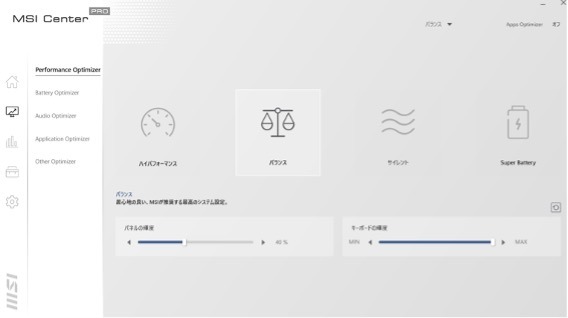
本機には、パフォーマンス管理やシステム診断などを行える「MSI Center Pro」や、ディスプレイを正しい色味に調整してくれる「MSI True Color」といった便利なソフトウェアがプリインストールされているのも嬉しいところ。
ゲーマーには気になるCPU&GPUの性能チェック!最新ゲームもヌルヌル動く?
Geekbench5によるCPUのベンチマークは、シングルコアスコアで「1490」前後、マルチコアスコアで「5090」前後と、謳い文句通りデスクトップレベルの高いスコアをマークしています。

GPUのベンチマークスコアは、「ファイナルファンタジーXIV: 暁月のフィナーレ ベンチマーク」の高品質(1920x1080/ノートPC設定)で8700~8800(快適)。

「FINAL FANTASY XV WINDOWS EDITION ベンチマーク」の標準品質(1920x1080)で3300前後(普通)という結果に。設定次第では最新のAAAタイトルもそれなりに動きそうです。

ならば実際にSteamのゲームをプレイして実証すればいいではないか、ということで最近リリースされた軽めの2Dタイトル『ENDER LILIES』『Hades』をプレイ。この辺のタイトルは予想通り60fps固定でプレイできました。

今年6月にリリースされた格闘ゲーム『GUILTY GEAR -STRIVE-』は、グラフィックを最高設定にしても60fps固定でプレイ可能。
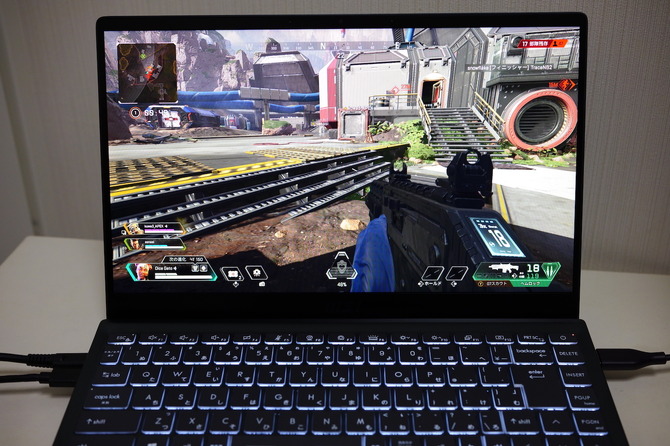
『Apex Legends』といったフレームレートが勝負の要になるようなタイトルも、「GeForce Experience」で設定を最適化することで常時60fpsを維持できました。『Days Gone』のような重めのオープンワールドタイトルであっても最適化すれば高設定でも30fps以上でプレイできたのには少し感動します。なんでも最高設定にしてヌルヌルでプレイ、というわけにはいきませんが、設定を調整すればストレスなく遊べるタイトルは少なくないでしょう。
他にも、自宅の大型のテレビやモニターにUSB Type-C to HDMIケーブルなどで接続すれば、大画面で効率よく作業したり、迫力のあるゲームプレイを体験したりと、自分の好みに合わせた環境を構築できます。
注意点としては、PCの初期設定ではACを外してバッテリー駆動になると自動で省電力モードとなり、ゲームプレイ時の処理能力が大きく下がってしまうことです。外出先で快適にゲームをプレイしたい場合は、バッテリー駆動時でも「高パフォーマンス」モードになるよう設定しておく必要があります。「高パフォーマンス」はPCの性能をすべて引き出すことができますが、バッテリーの消耗が激しくなり駆動時間が短くなってしまうという欠点もあります。
動画編集作業や画像加工はどこまでできる?
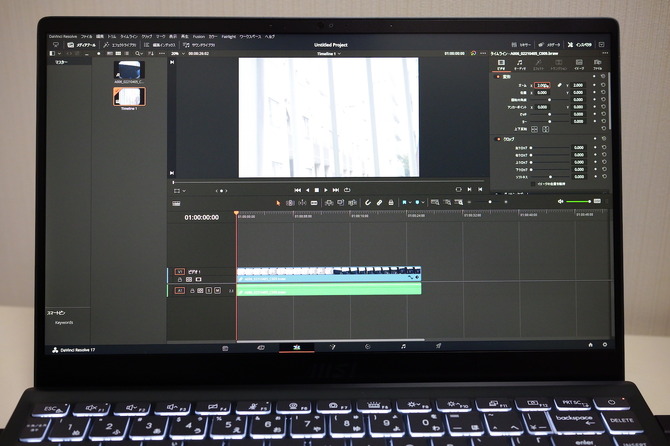
専用GPUを積んでいるとのことで、GPUの恩恵が最も大きい動画編集ソフトの無料版「Davinci Resolve 17」でチェックしてみました。本ソフトは無料でありながら、有料版のほとんどの機能が使えるという優れもの。プロジェクトの解像度は3Kが最高となりますが、YouTubeなどで配信する動画やニュース記事などで使う動画を編集するのには十分です。
今回は、3Kのプロジェクトで4.6K/24fpsのBRAW動画素材を試してみましたが、フレームドロップすることなくプレビューできました。書き出しも重いエフェクトがかかっていなければかなり早くレンダリングも完了します。スマホや低価格のハンディカムの4K動画(MP4/H.264)などであれば、BRAW素材よりも軽いため、さらにサクサクと編集できるのではないでしょうか。
また、Prestige-14-A11SC-010JPの4KディスプレイはAdobe RGB相当とのことで、高い色再現度が期待でき、写真の現像や、映像のカラーグレーディングなど正確な色を判断する作業に重宝しそうです。こういった作業も場所を選ばずにできるようになるので、クリエイティブ系の仕事の幅を広げてくれそうです。
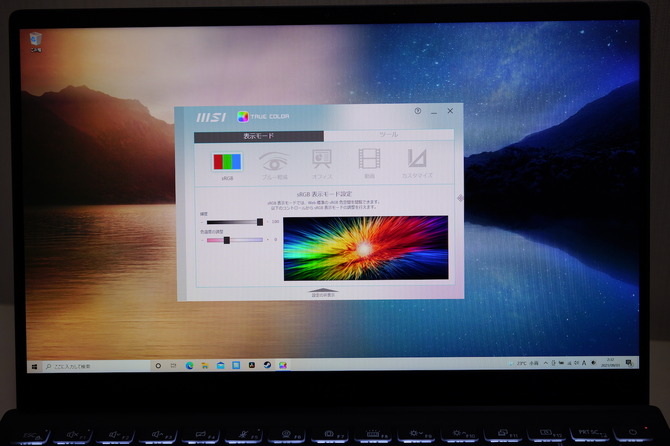
前述したプリインストールソフトの「MSI True Color」は、ディスプレイの色温度などを調整できるため、正確な色の判断が必要になる作業の際に非常に有用です。ガンガン活用していきたいですね。
行きつけのカフェも快適な仕事場に変身!

例えば、仕事が行き詰まって環境を変えたくなったときや、出先で急に作業をしないといけなくなったときにも、持ち運びが楽なPrestige 14シリーズはどこであっても快適な仕事場に変えてくれます。
在宅ワークが続くと少し息抜きしにカフェに行くたくなることがあります。そんなときPrestige 14を持っていけば、さっきまで家でやっていた重い作業もそのまま進められます。本体が軽いためバッグなどに入れて持ち出すのも億劫にはなりませんし、専用ケースが付属しているモデルも用意されています。
デザインもスタイリッシュであるため、カフェのようなおしゃれ空間によく馴染みます。心地の良い空間で美味しいコーヒーを飲みながら仕事を進められるのは、QOLを向上させてくれそうです。

ちなみにType-Cコネクタ式のACアダプタも比較的コンパクトであるため、こちらも持ち運びは苦にはなりません。最近のカフェや新幹線など、コンセントが自由に使える場所も増えているので、そういった場所ならPCの性能をフルに使って重めの作業をこなすこともできそうです。
Prestige 14シリーズは生活スタイルの幅を広げてくれるPCだ

Prestige 14シリーズは、今回試したPrestige-14-A11SC-011JP以外にも、4Kディスプレイと32GBのメモリ、1TBのSSDを積んだPrestige-14-A11SC-010JPをはじめ、ニーズに合わせたラインナップが揃っています。
価格は、今回試したPrestige-14-A11SC-011JPが税込価格166,800円(2021年9月時点)から、4Kディスプレイに1TBのストレージ、32GBメモリのPrestige-14-A11SC-010JPが税込価格219,800円(2021年9月時点)からで、arkのECサイトまたは、MSI公認サポート店からならBTOでカスタマイズも可能です。
Prestige 14シリーズは、おしゃれなノートPCを探しているけどゲームもしてみたいという人はもちろん、日常に変化を与えてみたい人にもおすすめのPCです。是非ともこのPCと一緒に新しい自分のスタイルを探してみてください。
MSI Prestige 14 A11公式サイト※ UPDATE(2021/09/10 14:00):解像度の誤記を修正しました。お詫びして訂正します。








































